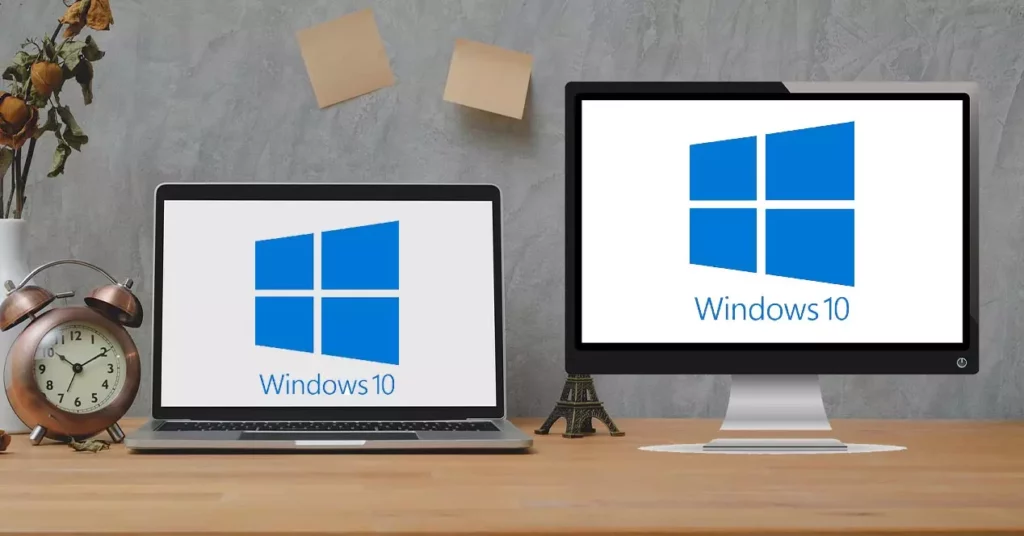A laptopok vagy laptopok az egyik legkeresettebb számítástechnikai termék. A hordozhatóság mellett az egyik legértékesebb erénye a csatlakoztathatóság. A Windows egy érdekes módot kínál arra, hogy laptopunkról egy másik számítógéphez csatlakozzunk, így tudunk használjon laptopot monitorként. Ebben a bejegyzésben elmagyarázzuk, hogyan történik ez.
Az igazság az, hogy bár sok felhasználó figyelmen kívül hagyja, a laptop második monitorként való használatának nagyon praktikus alkalmazásai vannak. Vannak, akik új életet adnak régi és elavult laptopjaiknak, természetesen mindaddig, amíg a képernyő és az operációs rendszer továbbra is megfelelően működik.
Tudni kell, hogy a laptop képernyőjének monitorként való használata nem feltétlenül jelenti azt, hogy minden alkatrésze tökéletesen működik. Ahogy az előző bekezdésben rámutattunk, elég, ha teljesít néhány minimumot. Ez csökkenti a kereslet szintjét, és növeli annak esélyét, hogy egy régi laptopot „visszaállítsunk” erre és más célokra.
Mi az?
Kíváncsi lehet, mi haszna van ennek az egésznek. Mi hasznom lesz monitornak használni a laptopot? Ha viszonylag gyakran dolgozik a számítógép előtt, akkor ez a megoldás sok helyzetben a segítségünkre lesz. Íme néhány példa:
- Két dokumentum vagy projekt látható a képernyőn, egymás mellett, ami jó módja annak, hogy első ránézésre gyors összehasonlítást végezzünk.
- osztja el a feladatokat. Például az egyik monitor használata információk keresésére az interneten, egy másik pedig dokumentum írására.
- Játssz az egyik képernyőn, amíg mi dolgozunk a másikon.
- Nézz meg egy Youtube streamet miközben ugyanazt a játékot élvezi a másik képernyőn.
Ez csak néhány példa, de sokkal több módja van a két vagy több képernyő előnyeinek kihasználásának, ha laptopot használ monitorként.
Mi szükséges egy laptop monitorként való használatához?
Ha mindig azokról az eszközökről beszélünk, amelyek a Microsoft operációs rendszerrel működnek, ehhez a kapcsolathoz csak az kell egy fő számítógép és laptop amelyet kiegészítő monitorként fogunk használni. Mindkét készülékben szükségünk lesz a legújabbra is A Microsoft Windows 10 frissített verziója.
És ez az, köszönhetően a Miracast technológia, amely a Windows 10 alapfelszereltsége, a csatlakozás komolyabb bonyodalmak nélkül lehetséges. Nincs szükség kábelekre vagy csatlakozókra. Valójában a laptopok videoportjait csak kimenetre tervezték, így fizikailag nem teszik lehetővé külső forrásból származó audio- vagy videoinformációk bevitelét.
Hogyan kell csatlakozni
A kapcsolat konfigurálása nem tart tovább néhány percnél, ha a Windows szoftverünk naprakész, és a két eszköz megfelelően működik. A követendő lépések a következők:
konfigurálja a laptopot
- Először is meg kell nyitnunk az opciót "Beállítás" azon a laptopon, amelyet második képernyőként szeretnénk használni.
- Ezután kiválasztjuk az opciót "Rendszer" és azon belül az "Projekt erre a számítógépre".
- Végül ki kell választanunk azokat a lehetőségeket, amelyek a leginkább érdekelnek bennünket aszerint, hogy milyen hasznot fogunk adni ennek a kapcsolatnak. Ezek a következők:
- Ha hogy más Windows rendszerű számítógépek és mobilok is kivetíthetők a laptopra, a „Mindig kikapcsolt” beállítást „Mindenhol elérhető” vagy „Mindenhol elérhető a Biztonságos hálózatokban” értékre módosítjuk.
- Ha manuálisan engedélyezze vagy utasítsa el a kapcsolatot, a „Csak az első alkalommal” vagy a „Minden alkalommal, amikor csatlakozási kérés” között választhatunk, preferenciáinktól függően.
- Egy másik lehetőség, amelyet választhat, az kivetítés csak akkor fordulhat elő, ha a számítógép csatlakoztatva vanenergiatakarékosság gondolatával.
- Van egy lehetőség is, amelyen keresztül megteheti állítson be egy PIN-kódot a párosítás elindításához. Ez nyilvános kapcsolatok vagy megosztott eszközök esetén javasolt.
Az opciók kiválasztását követően fel kell írnia a laptophoz rendelt nevet a konfigurációs ablak aljára. Ez egy olyan információ, amelyre a következő csatlakozási fázisban szükségünk lesz.
Hozzon létre kapcsolatot a számítógép és a laptop között
Miután beállítottuk a laptopunkat, elindítjuk a kapcsolatot a forrásszámítógéppel, hogy lehetővé tegyük a vetítést. A követendő lépések nagyon egyszerűek:
- A fő számítógépen a billentyűkombinációt használjuk Windows + P
- A képernyő jobb oldalán megjelenik egy sor opció a képernyő megjelenítéséhez. Azt kell választanunk, hogy a laptopot csatlakozóként használjuk "Nagyít" (vagy "Extend" egyes verziókban).
- Ezután a csatlakoztatandó laptop azzal a névvel jelenik meg, amelyet az előző részben hozzárendeltünk. Csak muszáj válassza ki és erősítse meg hogy elinduljon a kapcsolat. Ez könnyű.